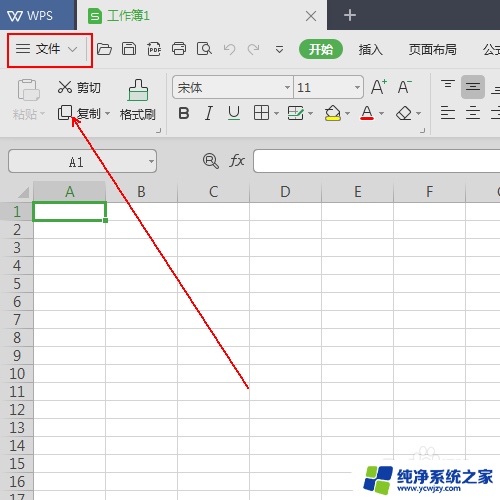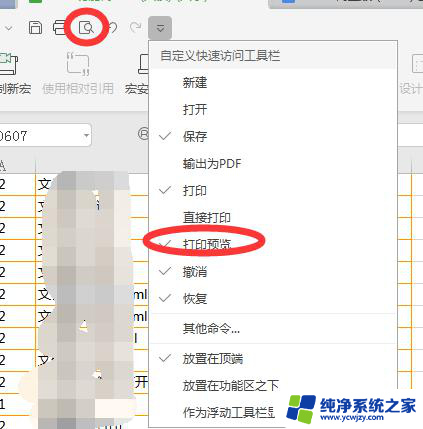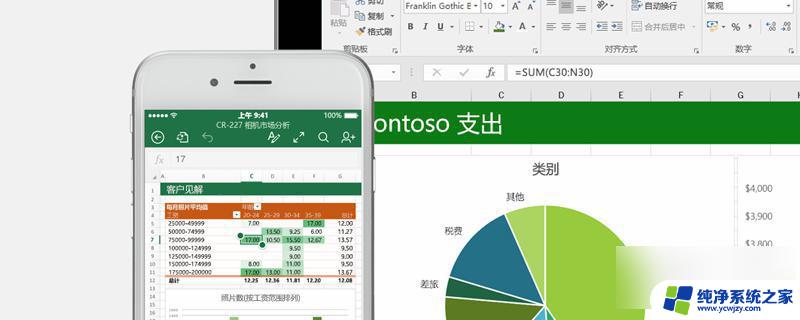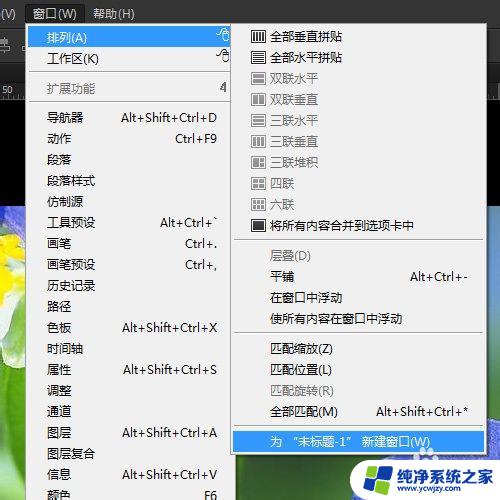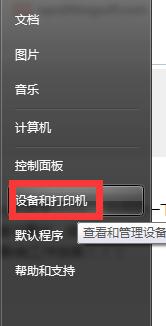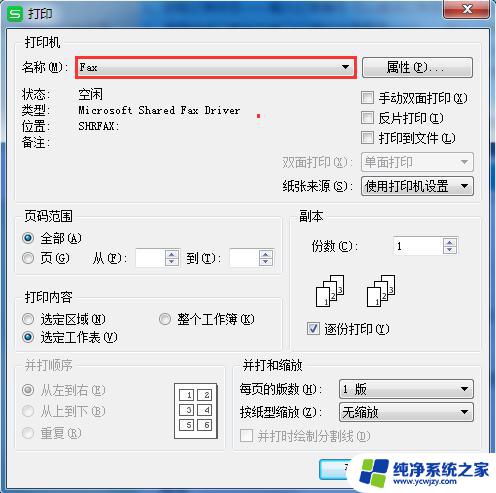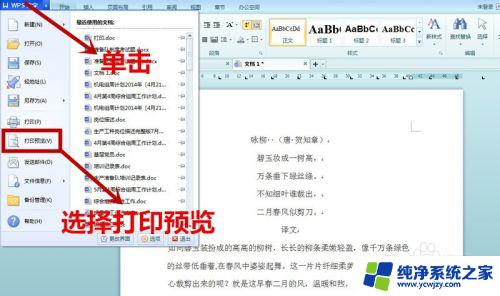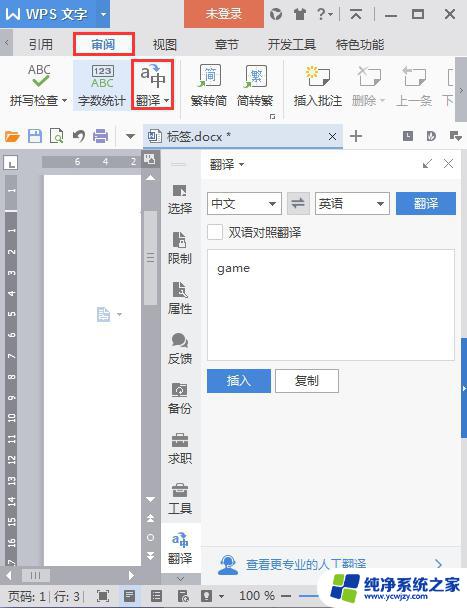wps怎么设置预览功能开启 WPS演示文稿实时预览功能怎么开启
更新时间:2024-01-04 13:43:22作者:jiang
WPS办公软件作为一款功能强大的办公工具,其演示文稿模块也备受用户喜爱,对于经常使用WPS演示文稿的用户来说,如何提高工作效率成为了一项重要的任务。而WPS演示文稿的实时预览功能则成为了一项实用且方便的创新功能。在使用WPS演示文稿时,我们可以通过设置来开启实时预览功能,这样一来我们就可以随时随地在编辑内容的同时预览演示效果,省去了频繁切换的麻烦。下面就让我们一起来了解一下如何设置和开启WPS演示文稿的实时预览功能吧!
方法如下:
1.首先,打开WPS演示文稿内容。如图:
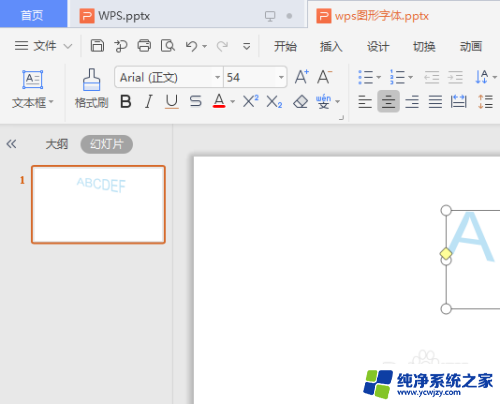
2.然后,在左上角。点击“文件”选项。如图:
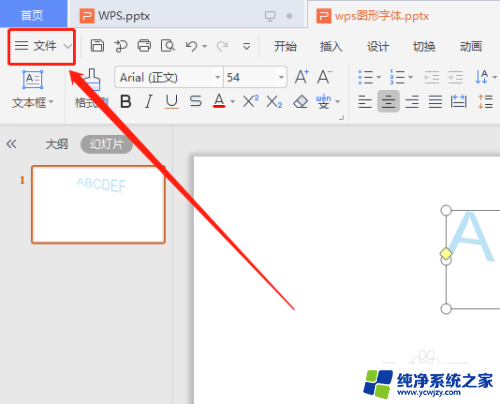
3.在下侧,点击“选项”内容。如图:
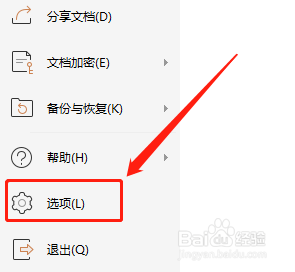
4.在弹出框中,点击“视图”。如图:
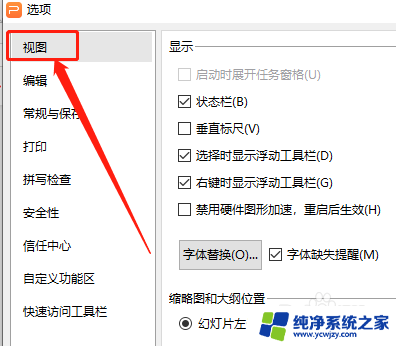
5.在右侧的显示中,勾选“启用实时预览”功能。如图:
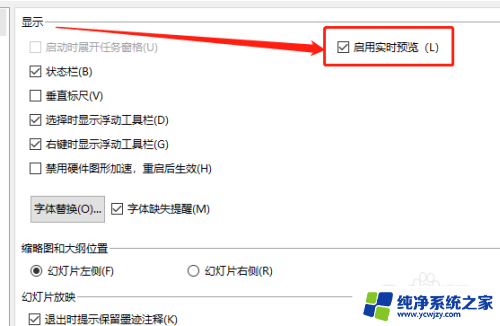
6.最后,在右下角点击“确定”按钮即可。如图:
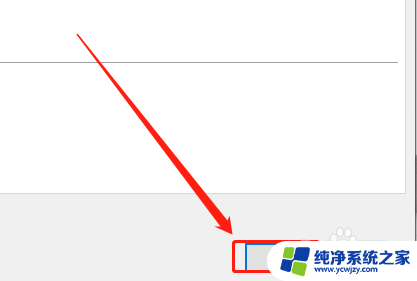
以上就是如何在wps中启用预览功能的全部内容,如果你也遇到了相同的情况,可以参照本文提供的方法进行处理,希望这对你有所帮助。